Word 365: Įjungti arba Išjungti Automatinį Išsaugojimą

Norite įjungti arba išjungti Automatinio Išsaugojimo parinktį? Sužinokite, kaip įjungti arba išjungti Automatinio Išsaugojimo funkciją Word 2019 arba Microsoft 365.
„Windows Copilot“ , novatoriškas „Microsoft“ dirbtinio intelekto asistentas, skirtas padėti jums atlikti daugybę užduočių, įskaitant atsakymą į užklausas, sistemos nustatymų reguliavimą ir AI vaizdų generavimą. Tačiau jei „Copilot“ jums nepatinka arba jums atrodo, kad jis nereikalingas, turite galimybę pašalinti užduočių juostos piktogramą arba visiškai ją išjungti „Windows 11“ kompiuteryje. Šiame vadove paaiškinsime, kaip tai pasiekti.
Taip pat skaitykite: Kaip greitai įjungti arba išjungti „Bing Chat AI“ sistemoje „Windows 11“.
Kaip išjungti kopilotą „Windows 11“
Kaip galima pašalinti „Copilot“ piktogramą iš užduočių juostos sistemoje „Windows 11“?
Pagal numatytuosius nustatymus „Copilot“ piktograma matoma „Windows 11“ užduočių juostoje. Jei norite, kad jis būtų pasiekiamas, bet nenorite, kad jis būtų rodomas užduočių juostoje, galite lengvai pašalinti Copilot piktogramą. Štai kaip:
1 veiksmas: dešiniuoju pelės mygtuku spustelėkite bet kurią tuščią užduočių juostos vietą, kad atidarytumėte kontekstinį meniu.
2 veiksmas: meniu pasirinkite „Užduočių juostos nustatymai“.
3 veiksmas: Nustatymų laukelyje raskite perjungimo jungiklį šalia Copilot.
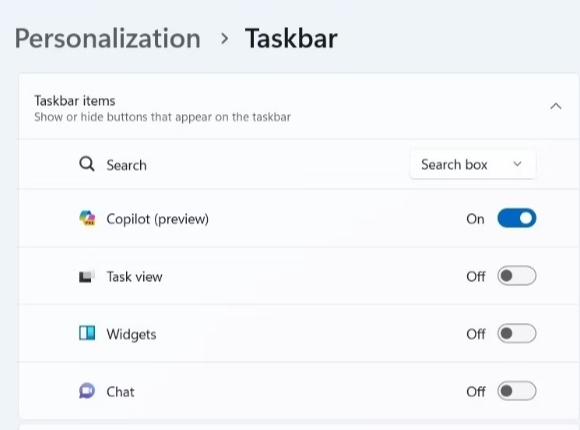
4 veiksmas: tiesiog išjunkite šį jungiklį, kad paslėptumėte Copilot piktogramą užduočių juostoje.
Atlikus šį koregavimą, Copilot piktograma nebebus rodoma užduočių juostoje.
Taip pat skaitykite: „Microsoft“ pristato vientisą „Excel“ integraciją „Bing Chat“ – patikrinkite išsamią informaciją
Kaip išjungti antrąjį pilotą naudojant grupės strategijos nustatymus?
Nors Copilot piktogramos pašalinimas yra gana paprastas, jis nėra visiškai išjungtas, o tai gali sukelti netyčinę prieigą. Tačiau, jei norite visiškai išjungti Copilot, tai galite padaryti naudodami vietinės grupės strategijos rengyklę Windows 11 kompiuteriuose. Štai kaip:
1 veiksmas: paspauskite Win + S, kad atidarytumėte paieškos meniu.
2 veiksmas: įveskite „gpedit.msc“ ir pasirinkite geriausią atitikties rezultatą.
3 veiksmas: kai pasirodys UAC raginimas, pasirinkite „Taip“, kad tęstumėte.
4 veiksmas: Kairėje skiltyje Pasiekite vartotojo konfigūraciją > Administravimo šablonai > „Windows“ komponentai > „Windows Copilot“.

5 veiksmas: naujai atidarytame skirtuke dešinėje srityje du kartus spustelėkite strategiją „Išjungti Windows Copilot“.
6 veiksmas: pasirinkite parinktį „Įjungta“.
7 veiksmas: spustelėkite „Taikyti“, tada „Gerai“.
Kai baigsite šias procedūras, jūsų „Windows 11“ kompiuteris nebegalės naudoti „Copilot“, net nenaudodamas spartųjį klavišą. Norėdami vėl išjungti „Windows Copilot“, vadovaukitės ankstesnėmis instrukcijomis ir pakeiskite strategiją „Išjungti Windows Copilot“ į „Nekonfigūruota“ arba „Išjungta“.
Taip pat skaitykite: AI ateitis: „ChatGPT“ dabar kalba, klauso ir mato – nepraleiskite!
Kaip pakeisti registro failus, kad būtų visiškai išjungtas „Copilot“?
Jei norite išjungti „Copilot“ sistemoje „Windows 11“ naudodami registro rengyklę, tai įmanoma, tačiau labai svarbu būti atsargiems, nes registro redagavimas gali sukelti pavojų. Visada pasirūpinkite, kad sukurtumėte atsargines registro failų kopijas ir iš anksto sukurtumėte atkūrimo tašką, kad prireikus būtų lengviau atkurti. Štai žingsniai:
1 veiksmas: paspauskite Windows + R, kad paleistumėte dialogo langą Vykdyti.
2 veiksmas: įveskite „regedit“ ir paspauskite Enter, kad paleistumėte registro rengyklę.
3 veiksmas: kai pasirodys UAC raginimas, pasirinkite „Taip“.
4 veiksmas: kairiojoje registro rengyklės srityje eikite į HKEY_CURRENT_USER > Programinė įranga > Politika > Microsoft > Windows.
5 veiksmas: dešiniuoju pelės mygtuku spustelėkite „Windows“ klavišą ir pasirinkite „Naujas“ > „Raktas“. Pervardykite naują raktą „WindowsCopilot“.
6 veiksmas: dešiniuoju pelės mygtuku spustelėkite „WindowsCopilot“ klavišą, eikite į „Naujas“ ir submeniu pasirinkite „DWORD (32 bitų) reikšmė“. Pavadinkite naująjį DWORD „TurnOffWindowsCopilot“.
7 veiksmas: dukart spustelėkite „TurnOffWindowsCopilot“ DWORD, teksto lauke įveskite „1“ ir paspauskite „Gerai“.
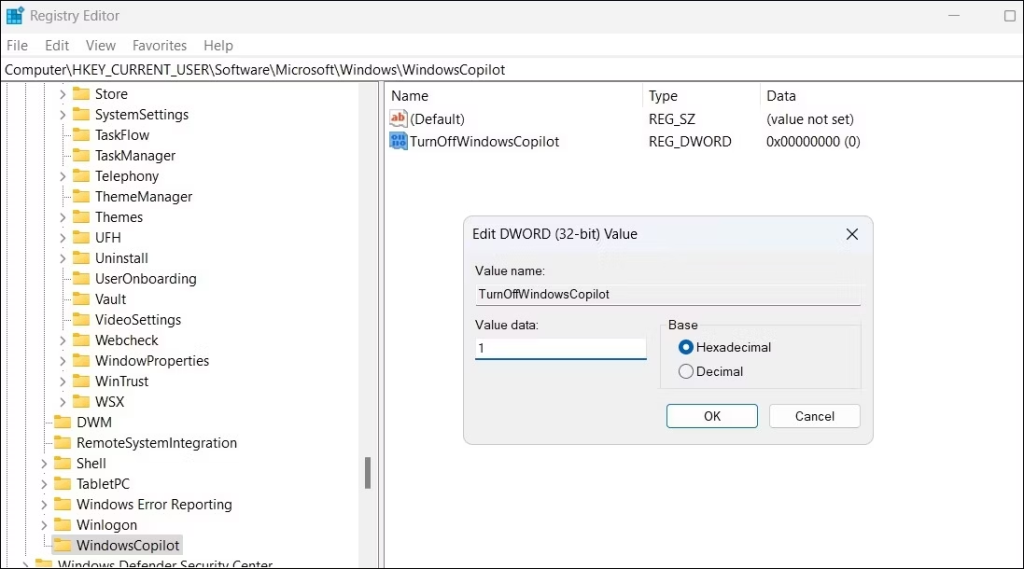
8 veiksmas: iš naujo paleiskite kompiuterį.
Atlikdami šiuos veiksmus, sėkmingai išjungsite „Windows Copilot“ savo „Windows 11“ kompiuteryje.
Jei norite vėl įjungti, tiesiog pakartokite tuos pačius veiksmus ir nustatykite „TurnOffWindowsCopilot“ DWORD reikšmę į „0“. Taip pat galite pašalinti „TurnOffWindowsCopilot“ DWORD, jei norite visiškai pašalinti apribojimą.
Taip pat skaitykite: „Microsoft“ pristato vientisą „Excel“ integraciją „Bing Chat“ – patikrinkite išsamią informaciją
Paskutinis žodis, kaip išjungti „Copilot“ sistemoje „Windows 11“?
„Windows Copilot“ yra nuostabus įrankis, bet ne toks populiarus kaip kiti AI įrankiai. Laimei, jį galima išjungti arba pašalinti. Nesvarbu, ar pasirinksite visiškai išjungti „Copilot“, ar palikti jį paslėptą, pirmiau minėti metodai padės pasiekti tikslą. Taip pat mus galite rasti „Facebook“, „Twitter“, „YouTube“, „Instagram“, „Flipboard“ ir „Pinterest“.
Kitas skaitymas: „Microsoft Edge“ išlaisvina dirbtinio intelekto pagrįstą teksto perrašymą, kad būtų galima lengvai redaguoti
Norite įjungti arba išjungti Automatinio Išsaugojimo parinktį? Sužinokite, kaip įjungti arba išjungti Automatinio Išsaugojimo funkciją Word 2019 arba Microsoft 365.
Sužinokite, kaip lengvai pašalinti Bing iš Windows 11 paieškos sistemos, kad gautumėte geresnius paieškos rezultatus.
Sužinokite, kaip išspręsti „Windows 11“ failų naršyklės problemas ir atnaujinti į modernią sąsają su mūsų naudingais patarimais.
Sužinokite, kaip greitai ir lengvai rasti „Mano kompiuterį“ sistemoje „Windows 11“ ir „Windows 10“. Šiame straipsnyje pateikiame naudingus patarimus ir sprendimus.
Neskelbkite savo nuotraukų nemokamai „Instagram“, kai už jas galite gauti pinigų. Skaitykite ir žinokite, kaip užsidirbti pinigų „Instagram“ ir išnaudokite visas šios socialinių tinklų platformos galimybes.
Sužinokite, kaip lengvai redaguoti ir pašalinti PDF metaduomenis. Šis vadovas padės lengvai redaguoti arba pašalinti PDF metaduomenis keliais paprastais būdais.
Ar žinote, kad „Facebook“ turi visą jūsų telefonų knygos kontaktų sąrašą kartu su jų vardu, numeriu ir el. pašto adresu.
Dėl šios problemos kompiuteris gali tinkamai neveikti ir gali reikėti pakeisti saugos nustatymus arba atnaujinti tvarkykles, kad juos išspręstumėte.
Šis tinklaraštis padės skaitytojams konvertuoti įkrovos USB į ISO failą naudojant trečiosios šalies programinę įrangą, kuri yra nemokama ir apsaugota nuo kenkėjiškų programų.
Patekote į „Windows Defender“ klaidos kodą 0x8007139F ir sunku atlikti nuskaitymą? Štai būdai, kaip galite išspręsti problemą.
Šis išsamus vadovas padės ištaisyti „Task Scheduler Error 0xe0434352“ jūsų „Windows 11/10“ kompiuteryje. Patikrinkite pataisymus dabar.
„LiveKernelEvent 117“ „Windows“ klaida sukelia jūsų kompiuterį užšąla arba netikėtai sugenda. Sužinokite, kaip diagnozuoti ir ištaisyti, atlikdami ekspertų rekomenduojamus veiksmus.
Šis tinklaraštis padės skaitytojams išspręsti „PowerPoint“ neleis įrašyti garso problemų „Windows“ kompiuteryje ir netgi rekomenduos kitus ekrano įrašymo pakaitalus.
Svarstote, kaip rašyti PDF dokumente, nes turite užpildyti formas, pridėti komentarų ir parašyti. Aptikote tinkamą įrašą, skaitykite toliau!
Šis tinklaraštis padės vartotojams pašalinti vandens ženklą „System Requirements Not Met“ ir mėgautis sklandesne ir saugesne „Windows 11“ patirtimi bei švaresniu darbalaukiu.
Šis tinklaraštis padės „MacBook“ naudotojams suprasti, kodėl kyla „Pink Screen“ problemos ir kaip jas greitai ir paprastais veiksmais išspręsti.
Sužinokite, kaip visiškai arba pasirinktinai išvalyti „Instagram“ paieškos istoriją. Taip pat atgaukite saugyklos vietos pašalindami pasikartojančias nuotraukas naudodami geriausią „iOS“ programą.
Išmokite ištaisyti klaidos kodą 36 „Mac“ išoriniuose diskuose. Nuo terminalo komandų iki failų leidimų atraskite sklandaus failų perdavimo sprendimų.
Staiga negaliu dirbti su savo HID skundu jutikliniu ekranu. Aš nesuprantu, kas pateko į mano kompiuterį. Jei tai jūs, čia yra keletas pataisymų.
Šis tinklaraštis padės skaitytojams ištaisyti 76 vykdymo klaidą: kelias nerastas „Windows“ asmeniniame kompiuteryje atlikus ekspertų rekomenduojamus veiksmus.
„Windows 10“ suteikia daugybę pelės tinkinimo parinkčių, todėl galite lanksčiai nustatyti, kaip veikia jūsų žymeklis. Šiame vadove gerai pasimokykite, kaip efektyviai naudoti savo pelę.
Sužinokite, kaip paaukoti Robux savo draugams Roblox platformoje. Šiame straipsnyje rasite efektyvius metodus, kaip pasidalinti Robux greitai ir lengvai.
Išsamus vadovas, kaip <strong>atšaukti „Netflix“</strong> prenumeratą ir atsisakyti paskyros. Sužinokite, kokios yra priežastys ir procesas, kaip tai padaryti.
Sužinokite, kaip daryti geresnes asmenukes su išmaniojo telefono kamera, naudojant efektyvius patarimus ir gudrybes.
Kaip atkurti gamyklinius Meta Quest 2 suraskite visus paslapčių ir gudrybių sprendimus, kad pagerintumėte savo virtualios realybės patirtį.
Sužinokite, kas peržiūrėjo jūsų „Instagram“ profilį, naudojant efektyvius įrankius ir strategijas. Išsiaiškinkite, kaip sekti savo „Insta“ persekiotojus!
Kaip įjungti nuotolinio darbalaukio ryšius „Windows 10“: žingsniai, patarimai ir priemonės, kad būtų galima pasiekti kompiuterį nuotoliniu būdu. Sužinokite daugiau apie „Windows Remote Desktop Connection“.
Pasitaiko atvejų, kai pokalbio draugas gali jus suerzinti ir nenorite, kad jis matytų jūsų istorijas ar žavesius. Tokiu atveju sužinokite, kaip pašalinti arba užblokuoti ką nors „Snapchat“.
Kaip pataisyti, kad „Nintendo Switch“ neįsijungtų? Štai 4 paprasti sprendimai, kaip ištaisyti, kad „Nintendo Switch“ neįsijungtų.
Gaukite atsakymus į „Android“ problemą: kaip iš naujo paleisti telefoną be maitinimo mygtuko? Aptarti šeši geriausi būdai iš naujo paleisti telefoną nenaudojant maitinimo mygtuko.




























